
Spisu treści:
- Krok 1: Ustawienie zasad projektowania
- Krok 2: Ustaw regułę dla sieci
- Krok 3: Sprawdź błąd DRC
- Krok 4: Typ błędu DRC
- Krok 5: Długość toru: długość toru wszystkich tych samych torów sieci musi być mniejsza niż długość toru określona w przepisach projektowych
- Krok 6: Szerokość toru: szerokość toru musi być większa niż szerokość toru zgodnie z zasadami projektowymi
- Krok 7: Średnica przelotki: średnica przelotki musi być większa niż średnica z reguły projektowej
- Krok 8: Średnica wiertła przelotowego: średnica wiertła przelotowego musi być większa niż średnica wiertła przewidzianego w przepisach projektowych
- Krok 9:
- Autor John Day [email protected].
- Public 2024-01-30 11:27.
- Ostatnio zmodyfikowany 2025-01-23 15:02.
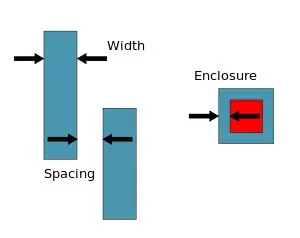
Design Rule Checking (DRC) to proces używany do identyfikacji błędów i niezgodności, takich jak odstępy i szerokości ścieżek w projekcie/układzie PCB. Układ płytki PCB jest projektowany za pomocą oprogramowania, każdy producent PCB ma zestaw reguł, które publikuje, które określają różne parametry, takie jak odległość między poszczególnymi liniami, minimalny rozmiar przelotek, szerokość linii itp.
Po przesłaniu projektu do producenta PCB uruchamiają DRC, aby upewnić się, że przesłany projekt jest zgodny z opublikowanym standardem. Gwarantuje to, że płytka PCB zostanie wykonana zgodnie ze specyfikacją. Jeśli są jakieś niezgodności, DRC wskazuje je, a projektant odpowiednio aktualizuje projekt/układ. DRC (Kontrola reguł projektowania) jest koniecznością, aby upewnić się, że nie ma naruszeń projektu w PCB. Ta kontrola jest wykonywana przed wyprodukowaniem ostatecznej płytki. Zasady projektowania są różne dla każdego producenta PCB. Użytkownicy powinni sprawdzić zasady projektowania producenta PCB przed przesłaniem projektu PCB do producenta.
Krok 1: Ustawienie zasad projektowania
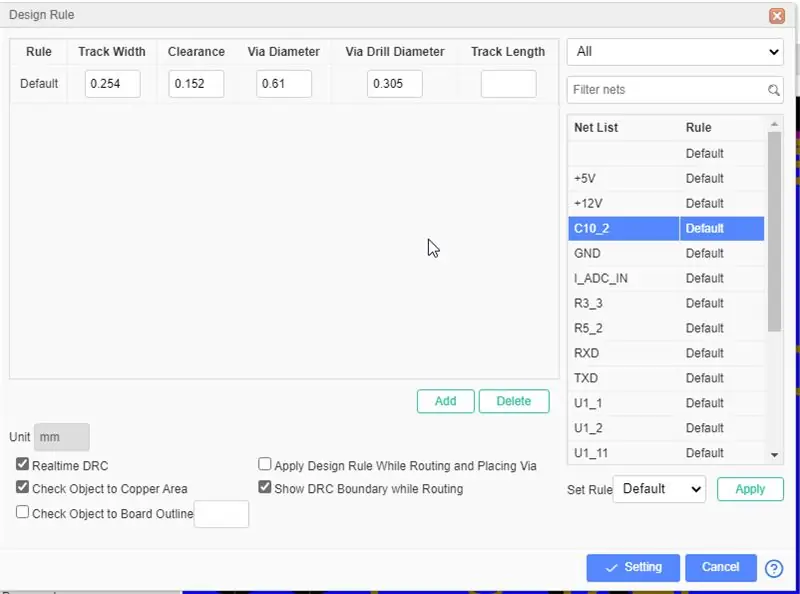
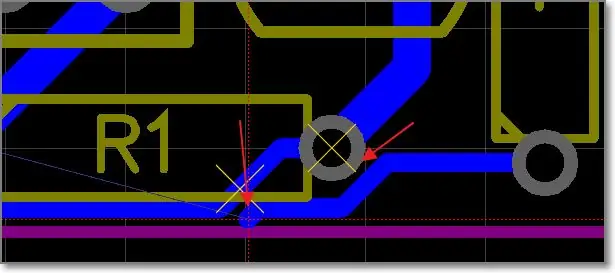
Za pomocą: Narzędzia > Reguła projektowania… lub Za pomocą: kliknij prawym przyciskiem obszar roboczy - Reguła projektowania…, aby otworzyć okno dialogowe ustawień Reguła projektowania.
Jednostka podąża za jednostką kanwy. Reguła: Domyślna reguła o nazwie „Domyślna”, możesz dodać nową regułę, której nazwę możesz zmienić i ustawić jej parametry. Każdej sieci można ustawić regułę.
Track Width: Szerokość ścieżki bieżącej reguły. Szerokość ścieżki PCB nie może być mniejsza niż ta wartość.
Prześwit: Prześwit różnych przedmiotów, które mają różne siatki. Prześwit PCB nie może być mniejszy niż ta wartość.
Średnica przelotki: Średnica przelotki bieżącej reguły. Średnica przelotki PCB nie może być mniejsza niż ta wartość. Takich jak średnica dziurki/wielowarstwowej podkładki.
Średnica wiertła przelotowego: Średnica wiertła przelotowego dla bieżącej reguły. Średnica wiertła przelotowego PCB nie może być mniejsza niż ta wartość.
Długość ścieżki: Cała długość ścieżki bieżącej reguły. Długość torów należących do tej samej siatki nie powinna przekraczać tej wartości. Łącznie z długością łuku. Gdy pole wprowadzania jest puste, długość będzie nieograniczona.
DRC w czasie rzeczywistym: Po włączeniu, podczas routingu DRC będzie sprawdzał cały czas, gdy pojawi się błąd, na płótnie pojawi się znak „X”.
Sprawdź obiekt do obszaru miedzianego: Sprawdź odstęp między obiektami a obszarem miedzianym. Jeśli wyłączysz tę opcję, musisz przebudować obszar miedzi przed wygenerowaniem Gerbera za pomocą SHIFT+B.
Sprawdź obiekt do obrysu tablicy: Po włączeniu można ustawić wartość, aby sprawdzić odstęp obiektów od obrysu tablicy.
Zastosuj zasadę projektowania podczas trasowania i umieszczania przelotki: Kiedy trasujesz i umieszczasz nową przelotkę, będą one przestrzegać zasad projektowania, aby ustawić ich szerokość i rozmiar.
Pokaż granicę DRC podczas wyznaczania trasy: Podczas wyznaczania trasy zobaczysz ultinę wokół toru. Jego średnica zależy od reguły projektowej.
Krok 2: Ustaw regułę dla sieci
- Kliknij przycisk „nowa”, aby utworzyć regułę, lub użyj reguły domyślnej
- Wybierz jedną lub więcej sieci po prawej stronie, obsługuj przytrzymanie klawisza CTRL w celu wielokrotnego wyboru, a także możesz filtrować słowa kluczowe i filtrować klasyfikację reguł
- Następnie wybierz regułę, którą chcesz ustawić w sekcji „ustaw reguły” poniżej i kliknij przycisk „zastosuj”. Sieć stosuje regułę.
- Kliknij przycisk "Ustawienia", aby zastosować regułę.
Krok 3: Sprawdź błąd DRC
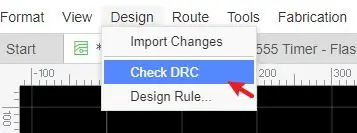
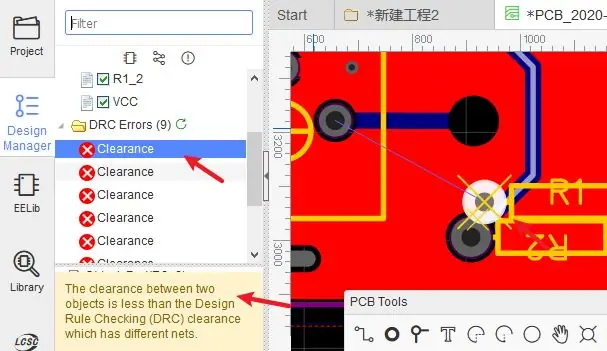
Poprzez „Menedżer projektu - Błąd DRC“lub „Górne menu - Projekt - Sprawdź DRC“, kliknij ikonę odświeżania, aby uruchomić DRC. Jeśli twoja płytka PCB jest dużym plikiem i masz obszar miedzi, którego sprawdzenie DRC zajmie trochę czasu, poczekaj chwilę.
Po sprawdzeniu możesz wyświetlić wszystkie błędy w „Błąd DRC”, kliknij błąd, a powiązane obiekty zostaną podświetlone.
Krok 4: Typ błędu DRC
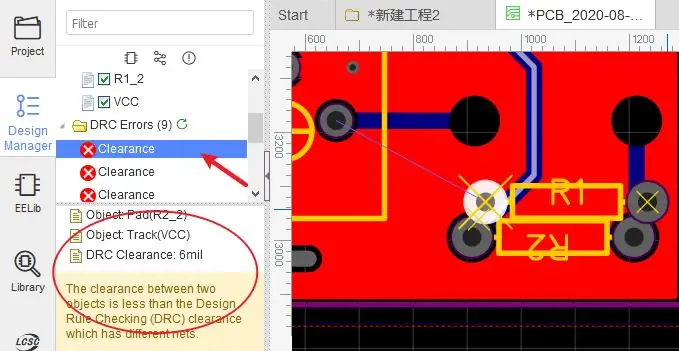
Prześwit: obiekt do obiektu. Jeśli dwa różne obiekty netto znajdują się zbyt blisko, a odległość jest mniejsza niż prześwit zgodnie z Zasadami Projektowymi, zostanie wyświetlony błąd Prześwitu.
Krok 5: Długość toru: długość toru wszystkich tych samych torów sieci musi być mniejsza niż długość toru określona w przepisach projektowych
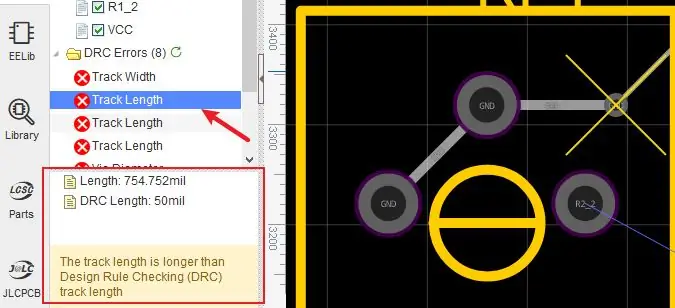
Krok 6: Szerokość toru: szerokość toru musi być większa niż szerokość toru zgodnie z zasadami projektowymi
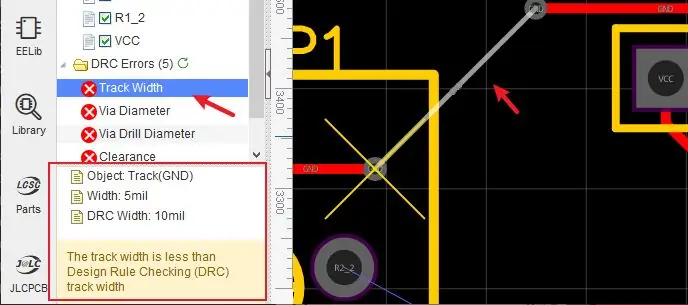
Krok 7: Średnica przelotki: średnica przelotki musi być większa niż średnica z reguły projektowej
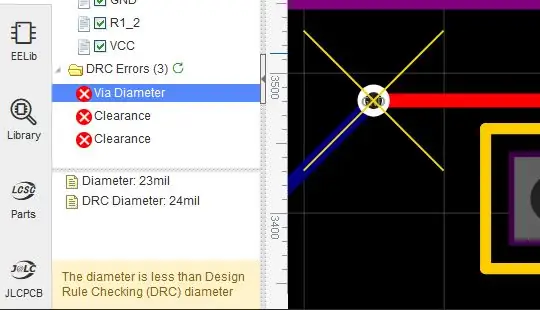
Krok 8: Średnica wiertła przelotowego: średnica wiertła przelotowego musi być większa niż średnica wiertła przewidzianego w przepisach projektowych
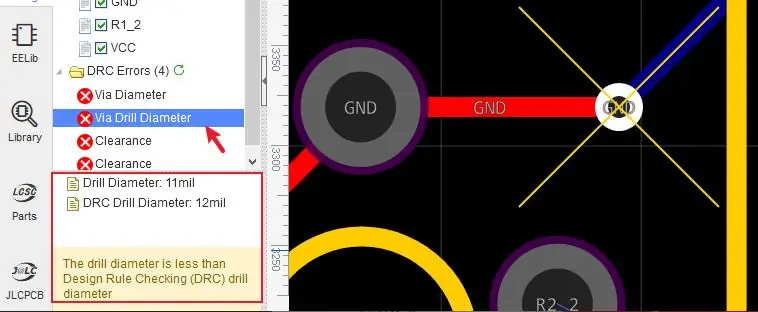
Krok 9:
Notatka:
- Kiedy konwertujesz schemat na PCB, włączony jest tryb DRC w czasie rzeczywistym. Ale w starej płytce drukowanej funkcja DRC w czasie rzeczywistym jest wyłączona. możesz go włączyć na obrazku jak powyżej.
- Sprawdzanie reguł projektowych może tylko pomóc w znalezieniu oczywistych błędów.
- Kolor błędu DRC można ustawić w menedżerze warstw
Zalecana:
Co jest wewnątrz serwomechanizmu i jak korzystać z Arduino Pełny samouczek: 6 kroków

Co jest wewnątrz serwomechanizmu i jak korzystać z pełnego samouczka Arduino: w tym samouczku przyjrzyjmy się, co to jest serwoobejrzyj ten samouczek wideo
Samouczek Arduino MFRC522 – Czy tag RFID jest obecny, czy usunięty?: 6 kroków

Samouczek Arduino MFRC522 - czy znacznik RFID jest obecny, czy usunięty?: Ten samouczek został pierwotnie opublikowany na stronie High Voltages
Stwórz własną przenośną konsolę do gier w stylu retro! który jest również tabletem Win10!: 6 kroków (ze zdjęciami)

Stwórz własną przenośną retro konsolę do gier!……która jest również tabletem Win10!: W tym projekcie pokażę ci, jak stworzyć przenośną retro konsolę do gier, która może być również używana jako tablet z systemem Windows 10. Będzie składał się z 7" HDMI LCD z ekranem dotykowym, LattePanda SBC, płytka zasilająca USB typu C PD i kilka innych
Budzik bąbelkowy sprawia, że budzenie jest zabawne (ish): 7 kroków (ze zdjęciami)

Budzik z bąbelkami sprawia, że pobudka jest zabawna (ish): Budzenie się przy brzęczącym budziku jest do niczego. Należę do tych osób, które nie lubią wstawać przed wschodem słońca (lub są poza domem przez wiele godzin). Czy jest więc lepszy sposób na zabawę z przebudzenia niż impreza z bąbelkami w łóżku! Korzystanie z arduino i
Program MicroPython: Czy toaleta jest zajęta?: 8 kroków (ze zdjęciami)

Program MicroPython: Czy toaleta jest zajęta?: Nasze biuro jest dużym biurem grupowym z ograniczoną przestrzenią łazienkową. często stwierdzam, że nie mam miejsca, aby pójść do łazienki, więc muszę czekać tak długo, że czuję się zawstydzony. W eksperymencie wykorzystano MakePython ESP8266 do skonfigurowania serwera wykrywania
